Gitをダウンロードするには
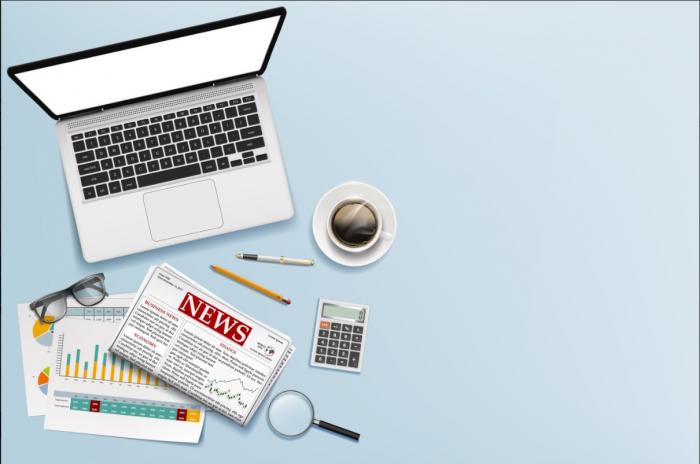
はじめに
「Git」とはプログラムのソースコードなどの更新時に変更履歴を記録して管理してくれるバージョン管理システムです。例えば誤って古いバージョンへダウングレードしてしまったり、間違えて上書き保存をしてしまった、などのトラブル時にGitを導入していた場合は過去ログをさかのぼって変更ミスを取り返すことが出来るのです。そんなGitを導入するために「Git」自体のダウンロードと導入環境を整えるための説明をしていきます。また、Gitには「Windows」「Mac」「Linux」のそれぞれインストール方法が異なっているため、それらについても解説を行っていきます。
Gitのダウンロード
「Git」を導入するにあたってまずはインストールファイルをダウンロードする必要があります。そのために「Google」等の検索エンジンサイトで「git」と検索します。おそらく一番上に表示されているGitの公式サイトへアクセスします。Git公式サイトが表示されたら左下に表示されている「Downloads」をクリックします。すると対応OS別にダウンロードリンクが分かれていますので自身が使用しているバージョンを選択します。無事にダウンロードが完了すると自身のPC内に指定した保存先に最新バージョンのインストーラーが保存されているはずです。
Git:OS別のインストール方法
Gitのダウンロードが完了し、インストーラーを起動する前にまず導入PCで環境作りを行わなければなりません。それにあたりインストールするOSが異なれば方法も当然変わってきます。今回はOS別にインストールまでの方法をご説明していきます。※今回はGit2.0.0での情報で説明していきます。記載されているコマンドは基本的に使用できるものが多いと思いますが、使用されている環境やバージョンによって動作しない場合や処理が異なる場合があります。その点はご注意ください。
Windowsにインストール
Windowsにインストールする場合、最も多い方法として先述の通り、Gitの公式ウェブサイトからダウンロード出来ます。しかし注意事項として先は述べませんでしたが「Git for Windows」と「Git」そのものは別のプロジェクトになります。混同しやすいため注意してください。
他にもう一つ簡単にGitをインストールする方法としてGitHub for Windowsがあります。「GitHub for Windows」のインストーラーにはGUIとコマンドラインバージョンのGitが含まれています。PowerShellと連携が強く、認証情報のキャッシュは確実でCRLF改行コードの設定もしっかりしています。今回は詳細を省きますがこれらはGitを使用する上で必要となってくるデータになります。これらが含まれたインストーラーは「GitHub for Windows」となります。
Gitをインストーラーからではなくソースコードからインストールする方法も存在します。インストーラーではなくソースからインストールする利点として最新バージョンをすぐ利用することが出来ます。どうしてもインストーラーは現行最新バージョンから遅れが生じてしまうものです。ただし現在ではGitの完成度が高まって来ているおかげでインストーラーとソースとの差はそれほど生じていません。あくまで方法として候補の一つと存在しているとご理解ください。ソースからGitをインストールする場合、Gitが依存するディレクトリが必要となります。(例:curlやzlib、openssl、expat、libiconv 等。もし現在使用しているシステム内でyum(Fedoraなど)やapt-get(Debianベースのシステム等)が使用出来る場合はそれぞれGitのバイナリをコンパイルしてインストールするための必要最低限の依存ディレクトリをインストールしてくれます。それらのコンパイル処理を行うコマンドとして以下に紹介致します。
$ sudo yum install curl-devel expat-devel gettext-devel \
openssl-devel perl-devel zlib-devel
$ sudo apt-get install libcurl4-gnutls-dev libexpat1-dev gettext \
libz-dev libssl-dev
しかしドキュメントをdoc、html、infoのファイル形式で出力を行いたい場合は別途依存ディレクトリが必要になります。
<依存ディレクトリ作成>
$ sudo yum install asciidoc xmlto docbook2X
$ sudo apt-get install asciidoc xmlto docbook2x
さらにFedora・RHEL・RHEL派生のディストリビューションを使用している場合は、バイナリ名が異なるために生じる問題を解決するために以下のコマンドを実行する必要があります。
$ sudo ln -s /usr/bin/db2x_docbook2texi /usr/bin/docbook2x-texi
次にタグ付けされた最新のリリース用tarballを入手しておきます。これらの手順を踏んでおくことで次回からGitそのものを使用してアップデートが行なえます。入手する方法として「kermel.org」や「www.kernel.org/pub/software/scm/git 」やGithub上のミラーなどがあります。kernel.orgに表示される一覧ではリリースごとの署名が用意されており、ダウンロードしたファイルの検証に使用できます。また一方、Githubで表示されるものが比較的最新バージョンが分かりやすく表示されています。使いやすい方のサイトを必要に応じて使い分けてください。ダウンロードが完了したらコンパイルしてインストールを行います。
$ tar -zxf git-2.0.0.tar.gz
$ cd git-2.0.0
$ make configure
$ ./configure --prefix=/usr
$ make all doc info
$ sudo make install install-doc install-html install-info
これでGitj上でもアップデートが可能になります。
Macにインストール
GitをMacにインストールする方法として複数の方法が存在します。その中で最も簡単なのが[Xcode Command Line Tools]でインストールする方法です。これはMavericks (10.9)以降のバージョンであれば、'git’をターミナルから実行するだけで可能になります。しかしもしXcode Command Line Toolsがインストールされていない場合はインストールを促してくれます。もし最新のバージョンのGitにこだわる場合はGitの公式ウェブサイト「git-scm.com/download/mac」からダウンロードが可能です。あるいはGitHub for Macの一部としてGitをインストールすることも可能です。 GitHubが提供しているGUIのGitツールの中にコマンドラインツールをインストールするオプションもあります。これらも公式ウェブサイトからダウンロード可能です。
Linuxにインストール
上記以外でバイナリのインストーラーを使用してLinux上にGitと主な関連ツールをインストールしたい場合は通常であればディストリビューションに付属している基本的なパッケージ・マネジメントツールを使用して行うことが出来ます。もしFedoraを使っているのであればyumを使う事が、UbuntuのようなDebianベースのディストリュビューションを使っているのであれば、apt-getが可能になります。その他にもLinuxディストリビューション用のインストール手順がGit公式ウェブサイトに掲載されてますので必要に応じて検索ください。
さいごに
Gitのダウンロード自体は自身が必要としている用途に応じていくつかの選択肢があるだけでそこまで複雑に悩むことは無いと思います。むしろダウンロードを行ってからのインストールがつまずきやすいところだと思いますので、インストール方法についての記事も参考にすると良いでしょう。ここまで読んでいただきありがとうございました。